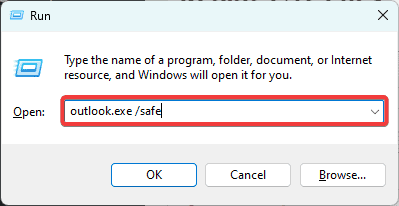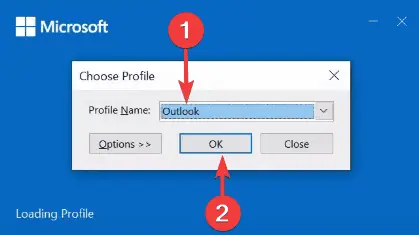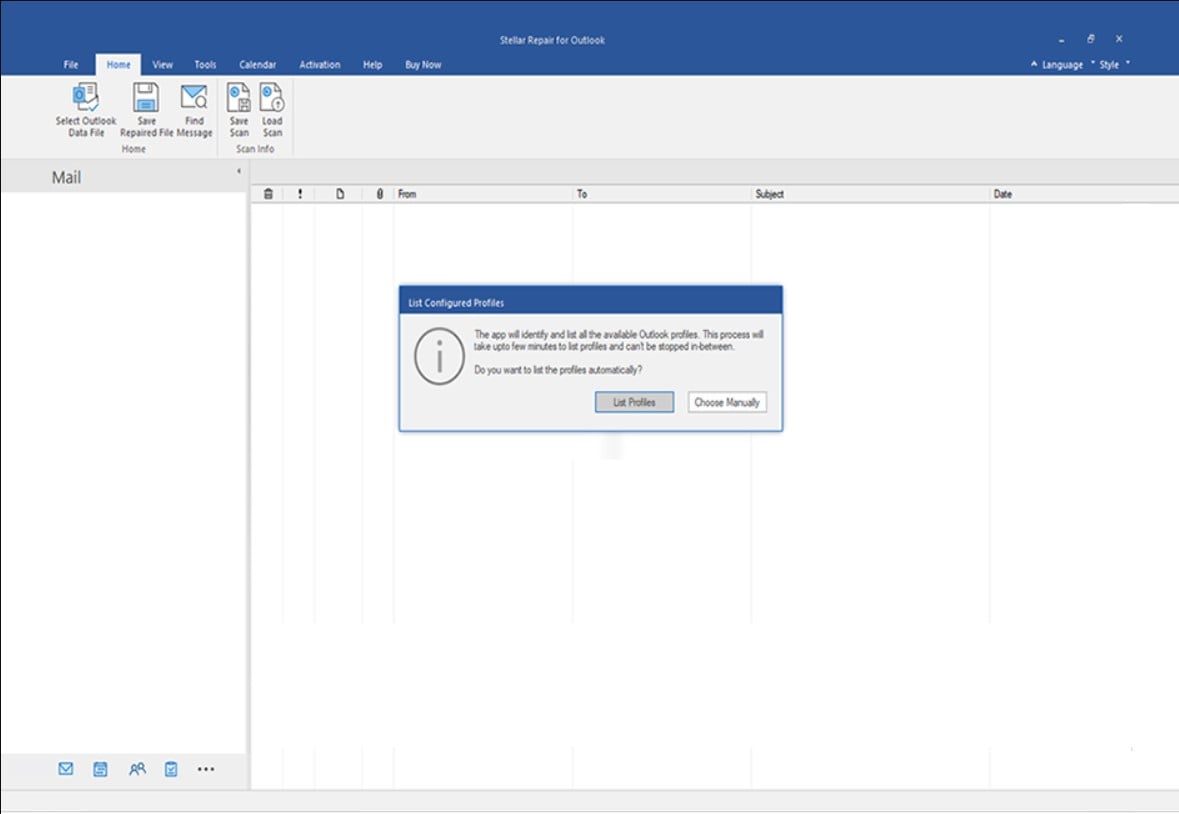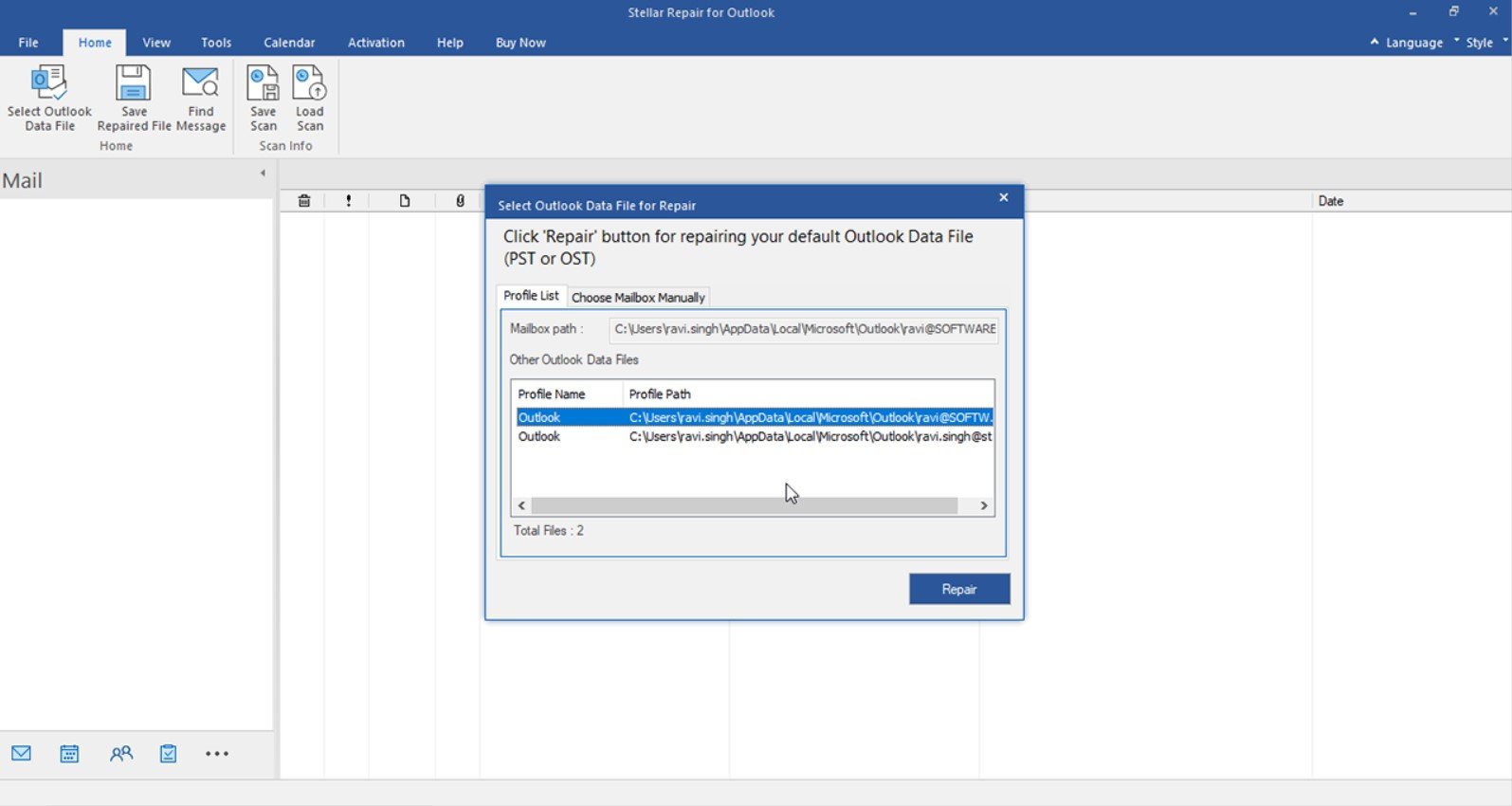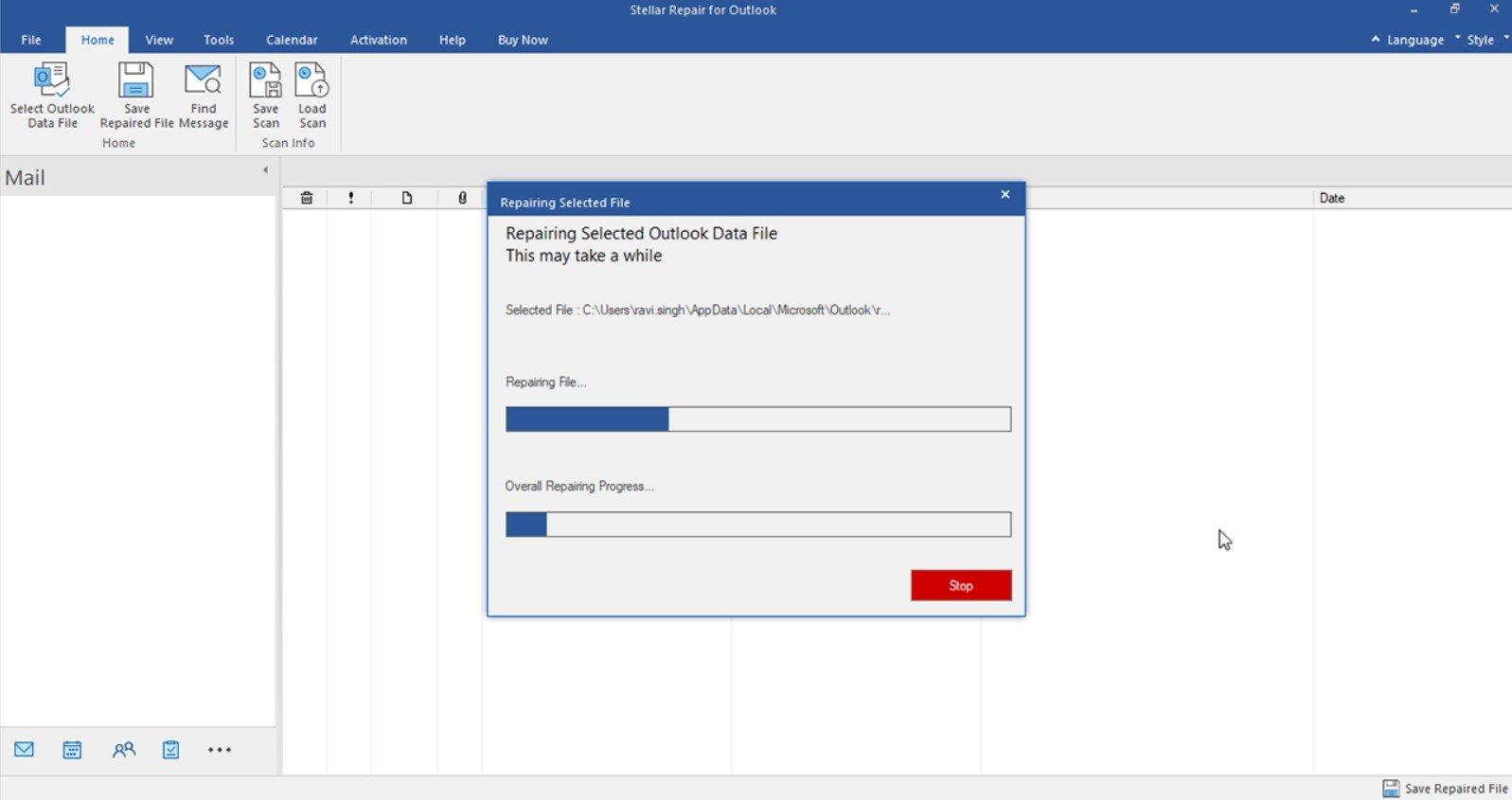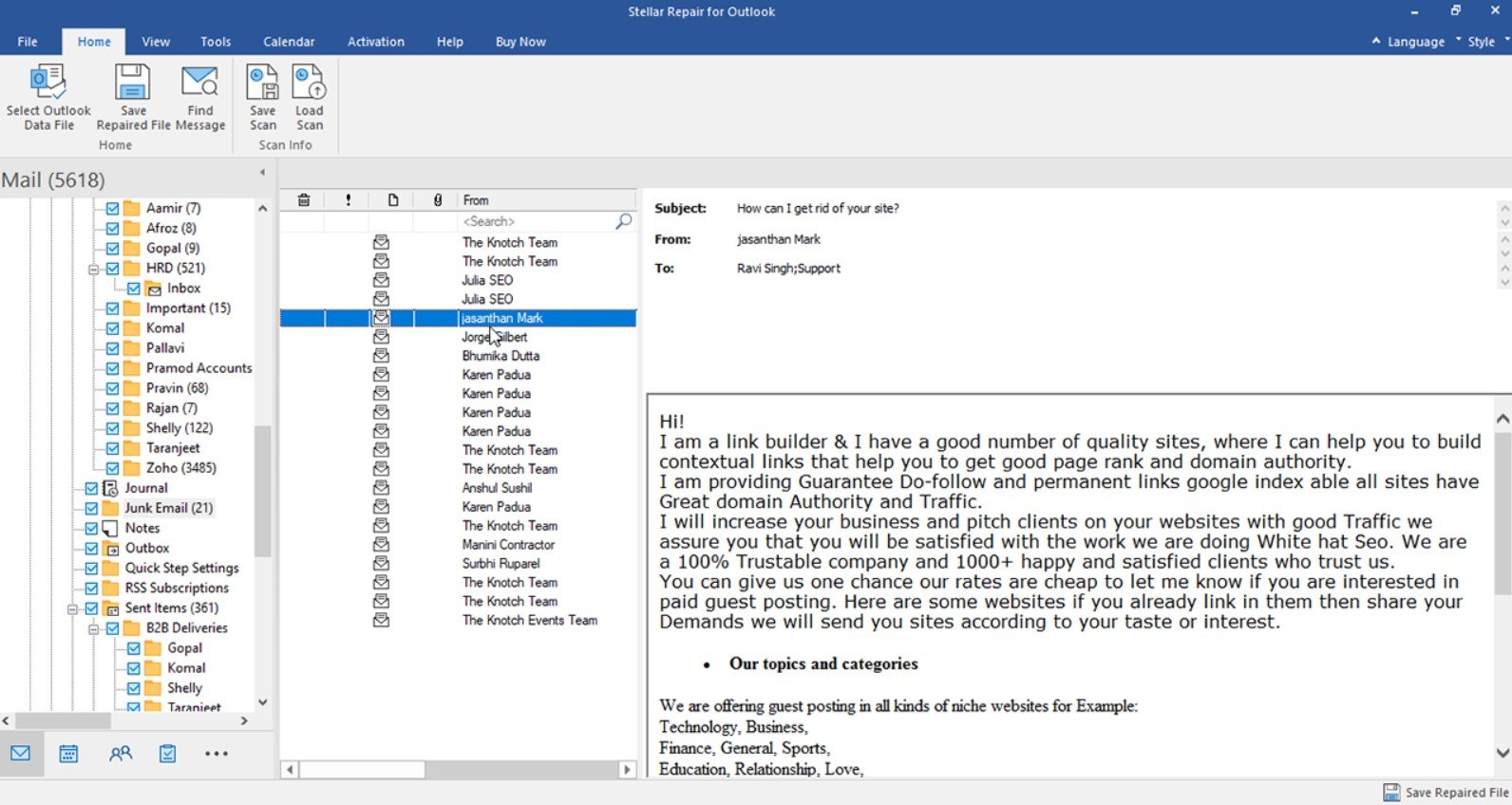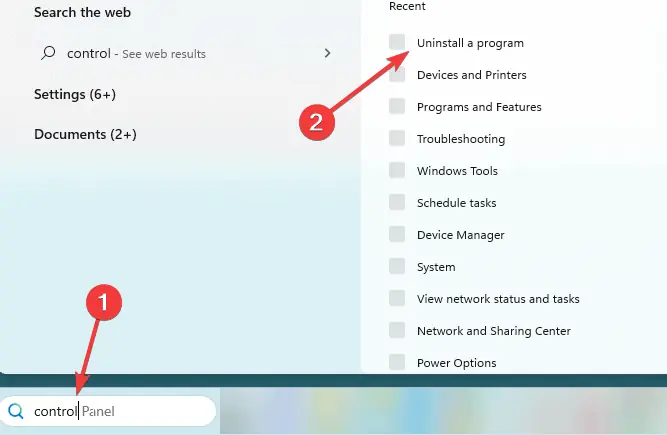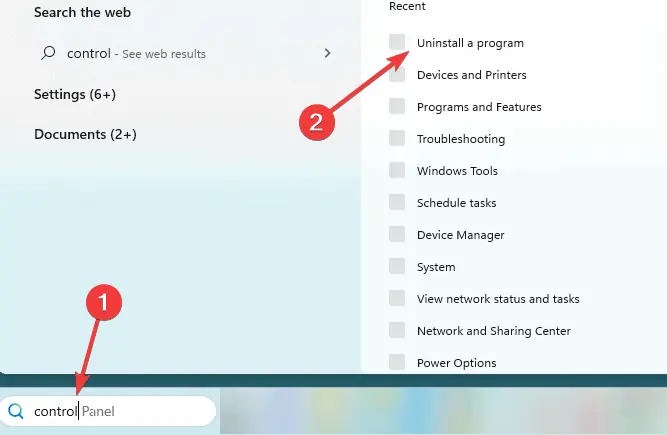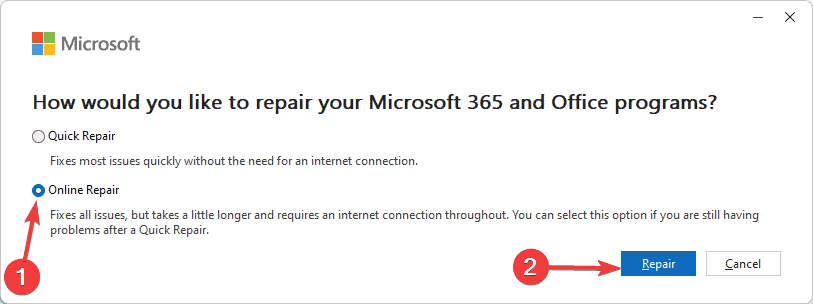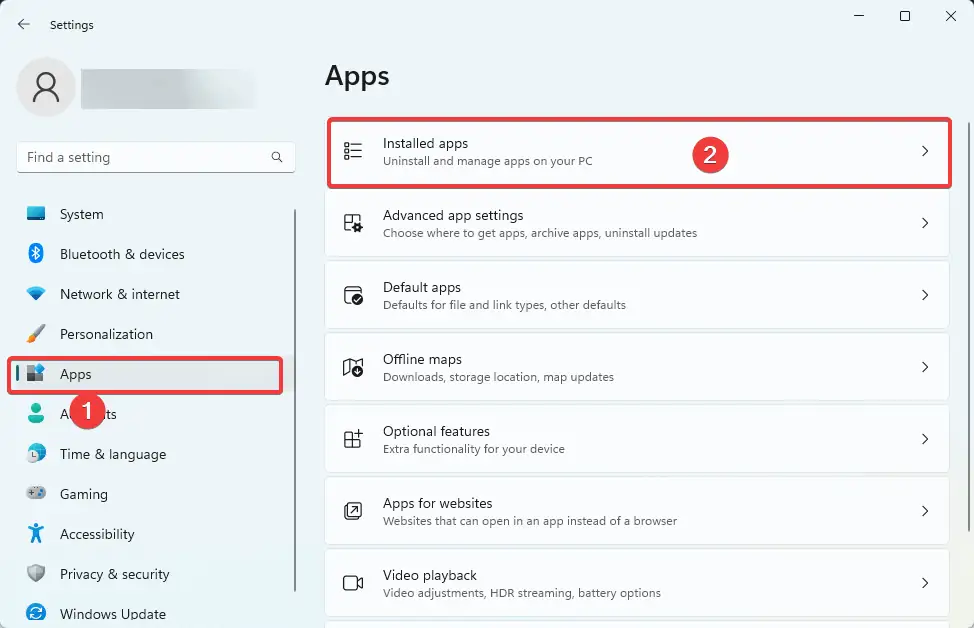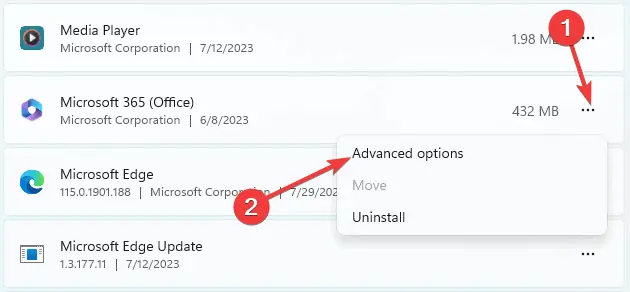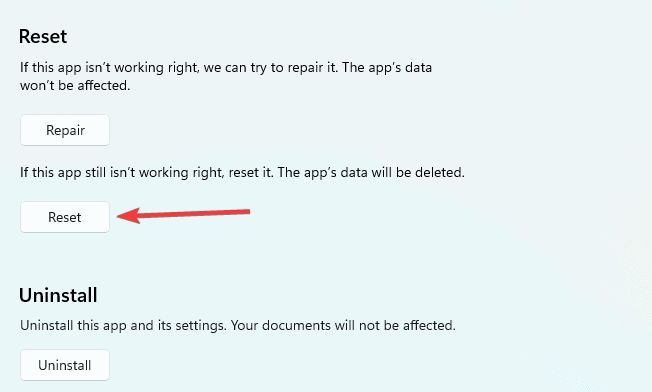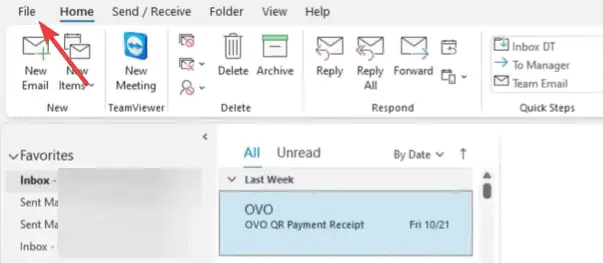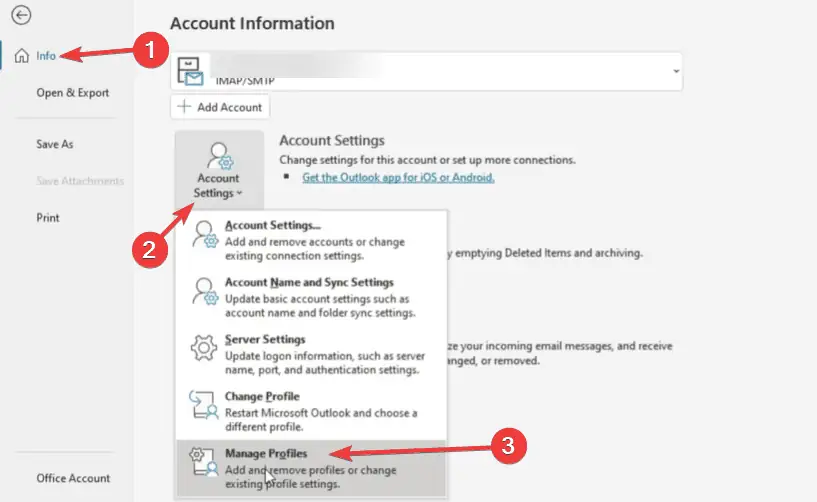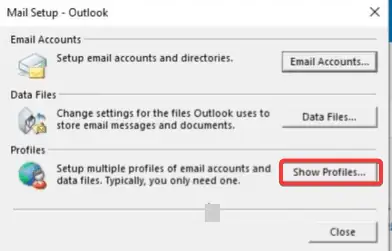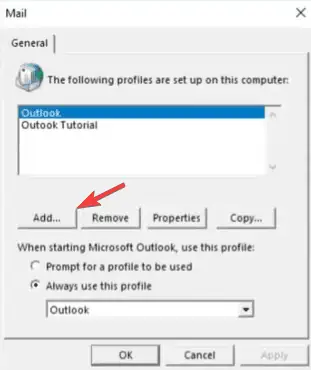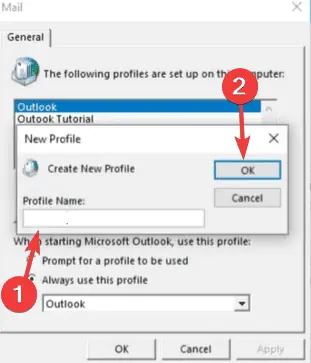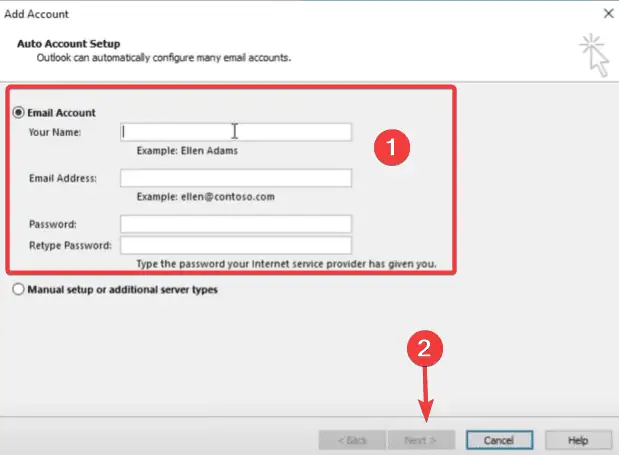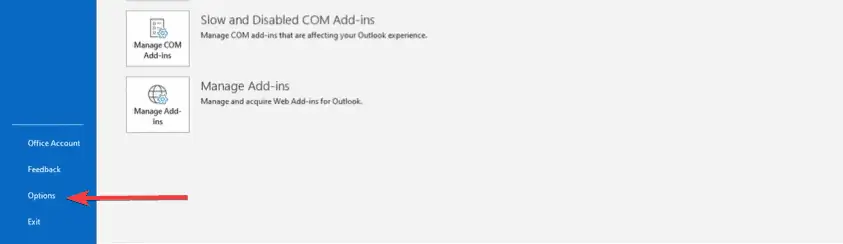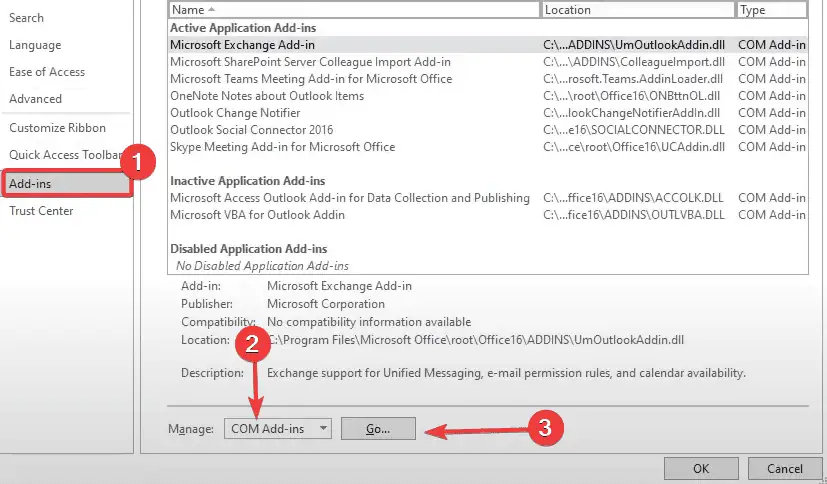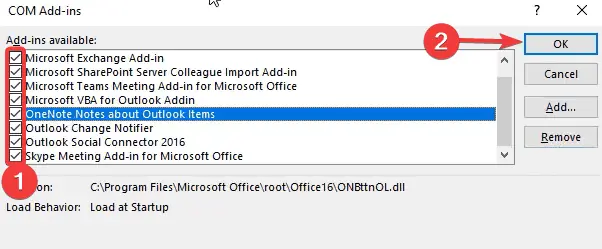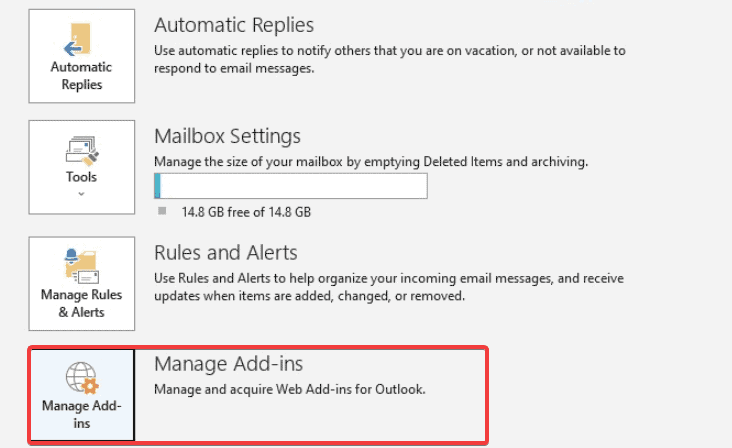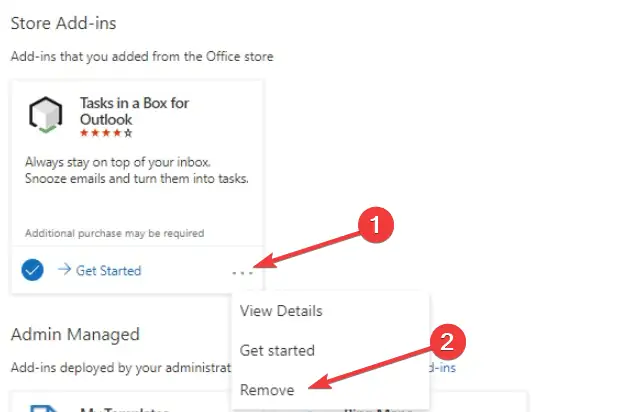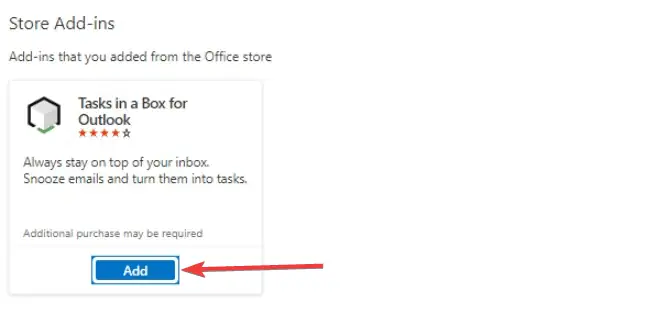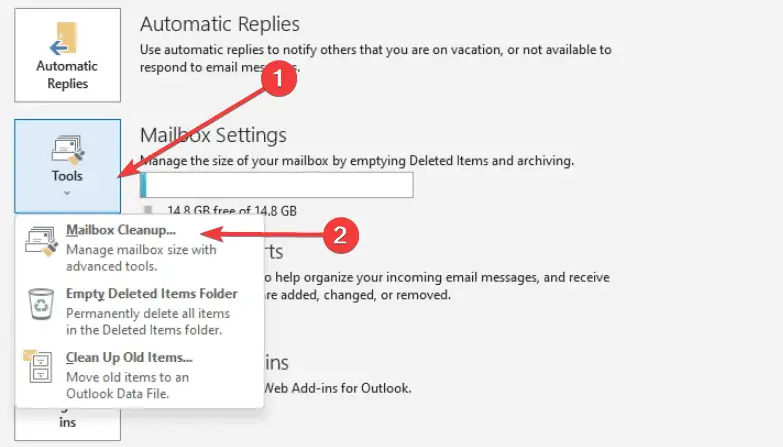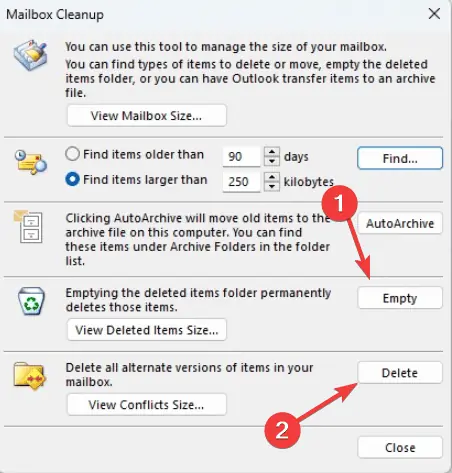Risoluzione dei problemi di Outlook: problemi comuni e come risolverli
6 minuto. leggere
Aggiornato su
Leggi la nostra pagina informativa per scoprire come puoi aiutare MSPoweruser a sostenere il team editoriale Per saperne di più
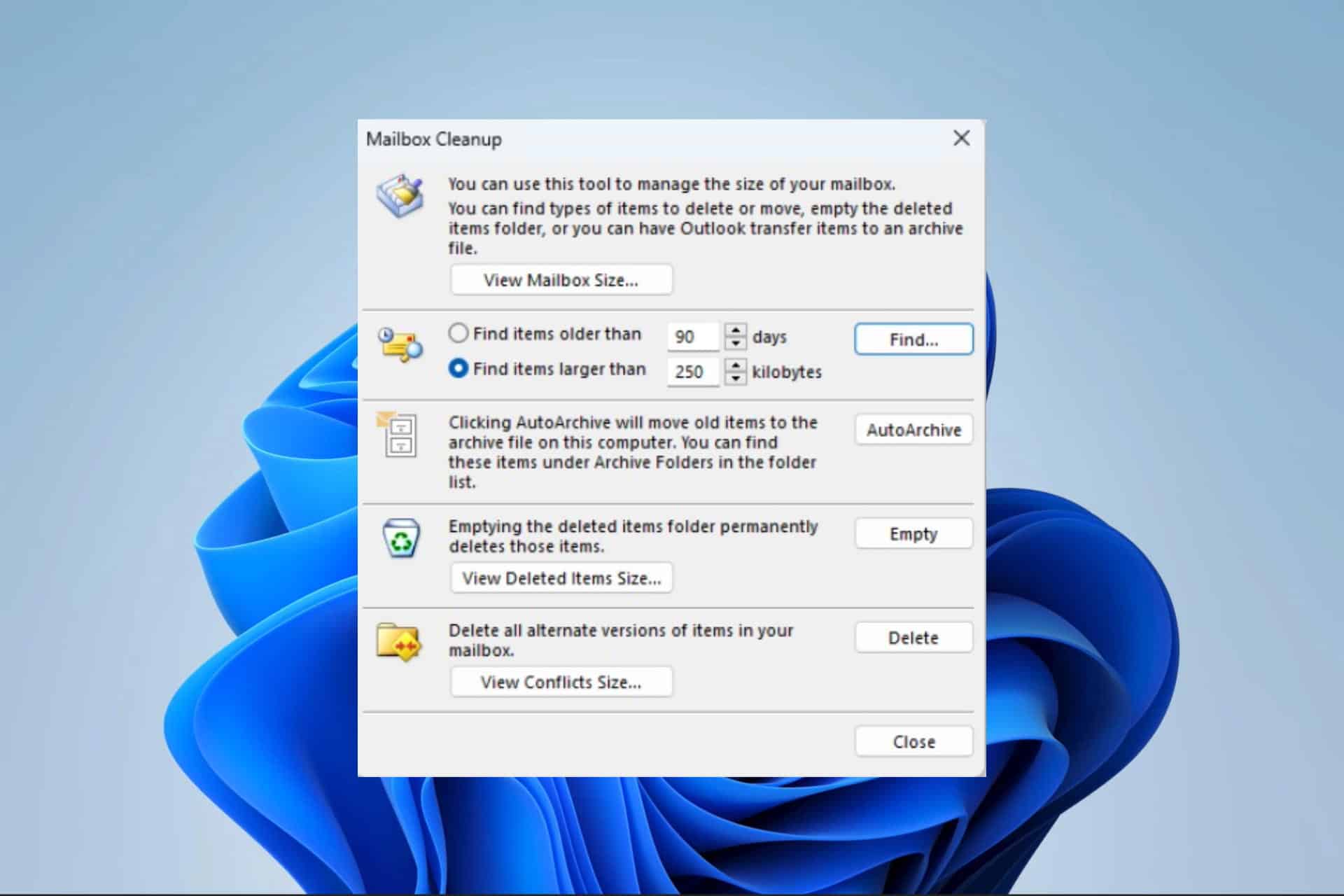
Microsoft Outlook è uno dei software di gestione delle informazioni personali più popolari sul mercato. È efficiente in quello che fa, ma incontrerai errori o bug occasionali. Questo è quando la risoluzione dei problemi di Outlook diventa essenziale.
I problemi comuni che potresti dover risolvere includono errori dopo la connessione al client di posta elettronica Outlook.com, problemi relativi ad aggiornamenti di sicurezza, rallentamento delle prestazioni, arresti anomali e problemi basati su funzionalità specifiche come messaggistica e allegati. Di seguito esploriamo soluzioni pratiche per la maggior parte degli errori che potresti riscontrare.
Avvia Outlook in modalità provvisoria
Questa potrebbe essere la prima chiamata per molti problemi di Outlook. La modalità provvisoria elimina molte funzionalità e componenti aggiuntivi, consentendo di restringere la causa di un problema. Questo metodo di risoluzione dei problemi è molto utile se Outlook continua a bloccarsi.
- Premi Windows + R per aprire la finestra di dialogo Esegui.
- Digita lo script qui sotto e premi entrare.
outlook.exe /safe - Seleziona il tuo profilo e clicca OK.
Ripara i file PST
I file PST sono fondamentali perché eseguono il backup dei dati di Outlook, incluse attività, messaggi di posta elettronica, elementi del calendario e contatti. Consentono di archiviare e spostare le informazioni di Outlook su un nuovo dispositivo, ma potresti riscontrare un errore in cui i file vengono danneggiati. In questo caso, ti consigliamo di utilizzare software di terze parti come Stellar Repair for Outlook riparare file PST corrotti. Ecco i passaggi da seguire.
- Scaricare e installare il Riparazione stellare per Outlook app.
- Avvia l'app installata e fai clic su "Elenco profili"oppure seleziona"Scegli manualmente
- Seleziona il file di dati di Outlook dall'elenco e fai clic su "Ripara".
- Il software scansiona e ripara simultaneamente il file di dati di Outlook.
- Al termine del processo di riparazione viene visualizzata la finestra di messaggio "Riparazione completata". Inoltre, sarai in grado di visualizzare in anteprima i file riparati prima di salvarli.
Ufficio riparazioni
La riparazione di Office è una pratica soluzione per la risoluzione dei problemi in caso di file danneggiati, componenti aggiuntivi di Outlook incompatibili o un profilo di Outlook danneggiato. Questo metodo di risoluzione dei problemi utilizza la funzione di riparazione nativa di Outlook e può essere trovato sotto App e funzionalità nel pannello di controllo.
- Premere il tasto Inizio menu, digitare controllo, e seleziona Disinstalla un programma.
- Cercare Outlook, Microsoft Office, o Microsoft 365 nell'elenco delle app, quindi fare clic su Cambiamento di.
- Conferma la tua scelta cliccando Sì.
- Seleziona Riparazione online, Quindi fare clic sul Riparazione pulsante. Facoltativamente, puoi utilizzare il file Riparazione rapida soluzione.
- Attendere il completamento della riparazione e seguire le istruzioni disponibili.
Ripristina Outlook o Microsoft 365
La risoluzione dei problemi di Outlook reimpostando l'app è essenziale se è necessario rimuovere file corrotti o impostazioni configurate in modo errato che causano bug nell'applicazione. Un ripristino eliminerà tutte le impostazioni personali, inclusi account e-mail, preferenze, cartelle e componenti aggiuntivi. Ti permette anche di ricreare il tuo profilo.
- Rassegna Stampa Windows + I per aprire il Impostazioni profilo app.
- Seleziona Apps nel riquadro di destra e fare clic su App installate sulla sinistra.
- Scorri fino a Microsoft 365, fai clic sui suoi puntini di sospensione (i 3 punti) e seleziona Opzioni avanzate.
- Scorri verso il basso fino a Reset sezione e fare clic sul Reset pulsante.
- Al termine del ripristino, riavvia Outlook e verifica che il problema sia stato risolto.
Crea un nuovo profilo di Outlook
La creazione di un nuovo profilo di Outlook è una soluzione per la risoluzione dei problemi che consente di creare un set di file di dati diverso per Outlook. Questo aiuta se Outlook si arresta in modo anomalo, non si apre o interrompe l'invio o la ricezione di e-mail. È inoltre possibile creare un nuovo profilo se Outlook visualizza il set di informazioni utente errato.
- Avvia Outlook e fai clic su Compila il .
- Seleziona Info nel riquadro di sinistra, espandi Impostazioni accounte fare clic Gestisci account.
- Clicchi Mostra profili nel nuovo Windows.
- Clicca su Aggiungi pulsante.
- Assegna un nome al profilo e fai clic OK.
- Immettere tutte le credenziali richieste e fare clic Avanti.
- Clicchi Finire, e dovresti avere il tuo nuovo profilo creato.
Disabilita i componenti aggiuntivi
La disabilitazione dei componenti aggiuntivi è un metodo fondamentale per la risoluzione dei problemi se è necessario identificare quale componente aggiuntivo sta causando un problema. Questa soluzione può aiutare a risolvere i problemi di Outlook che non invia o riceve e-mail o che deve affrontare arresti anomali costanti.
- Avvia Outlook e fai clic su Compila il .
- Clicchi Opzioni sulla destra vetro.
- Seleziona Add-ins nel riquadro di sinistra, assicurati gestire è impostato su Componenti aggiuntivi COMe fare clic su Go pulsante.
- Deseleziona i componenti aggiuntivi da disabilitare e fai clic OK; facoltativamente, puoi fare clic su Rimuovere liberarsene definitivamente.
Aggiorna tutti i tuoi componenti aggiuntivi
I componenti aggiuntivi sono fondamentali per migliorare la funzionalità di Outlook. Potresti riscontrare bug, arresti anomali e altri problemi di compatibilità se disponi di componenti aggiuntivi obsoleti. Anche i componenti aggiuntivi obsoleti rappresentano un rischio per la sicurezza. Per aggiornare i componenti aggiuntivi, potrebbe essere necessario rimuovere e installare la versione più recente seguendo i passaggi seguenti.
- Avvia Outlook e fai clic su Compila il .
- Seleziona Gestisci i componenti aggiuntivi per aprire il tuo Componenti aggiuntivi di Microsoft Office dialogo.
- Trova il componente aggiuntivo da aggiornare e fai clic sui suoi 3 punti, quindi seleziona Rimuovere.
- Ora cerca il componente aggiuntivo e fai clic su Aggiungi pulsante per reinstallarlo e dovresti avere la versione più aggiornata.
Pulisci la cassetta della posta
La pulizia della cassetta postale aiuta a liberare spazio e rimuove gli elementi duplicati. Questo può essere fondamentale se non sei in grado di inviare e ricevere e-mail su Outlook. È possibile seguire i passaggi seguenti per pulire la casella di posta.
- Avvia Outlook e fai clic su Compila il .
- Seleziona Info nel riquadro di sinistra, espandi Strumentie fare clic Pulizia della casella di posta...
- Nella finestra Pulizia cassetta postale, fare clic su Vuoto or Elimina opzioni per eliminare i duplicati o svuotare la cartella degli elementi eliminati.
Reinstallare l'app Outlook
La reinstallazione di Outlook è un passaggio fondamentale per la risoluzione dei problemi che può sostituire i file danneggiati, ripristinare le impostazioni dell'app e rimuovere i componenti aggiuntivi. Una reinstallazione ti aiuta anche a ottenere l'ultima versione dell'app, che è la migliore pratica contro i rischi per la sicurezza.
- Premere il tasto Inizio menu, digitare controllo, e seleziona Disinstalla un programma.
- Cercare Outlook, Microsoft Office, o Microsoft 365 nell'elenco delle app, quindi fare clic su Disinstallare.
- Segui la procedura guidata per completare il processo, quindi reinstalla una nuova copia dell'app.
Nota: consulta questa guida se La ricerca di Outlook non funziona!
Le opzioni di risoluzione dei problemi di Outlook menzionate in questa guida sono le più comuni che potresti riscontrare durante l'utilizzo dell'app. Tuttavia, ci fa piacere ascoltare le tue opinioni sui diversi metodi di risoluzione dei problemi che hai esplorato. Per favore lasciaci i tuoi commenti qui sotto.